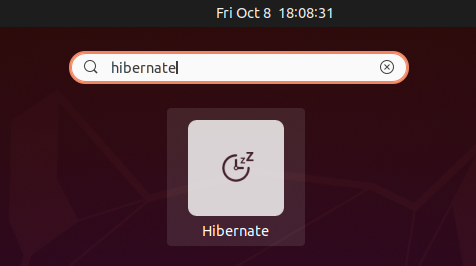
Yoga 7 Gen 6 (14″ AMD) Hibernate aktivieren. Lenovo Yoga 7 14ACN6 Ubuntu Hibernate konfigurieren. Dieser Patch wurde mit Ubuntu 20.04.02 Kernel 5.11.0-37-generic getestet. Dieser Beitrag basiert auf dem Yoga 7 Suspend Patch.
1. Power Management Utils Paket installieren.
sudo apt install pm-utils -y
2. Lenovo Yoga 7 14ACN6 Ubuntu Hibernate – Kernel Kontrolldateien editieren
Diese beiden Befehle erlauben den Hibernation Power State S4.
echo -n "platform" > /sys/power/disk
echo -n "disk" > /sys/power/state
3. Swap UUID herausfinden
Mit dem Befehl kann die UUID der Swap Partition ermittelt werden.
sudo blkid | grep swap

4. Kernel Boot Parameter hinzufügen
Öffnen Sie /etc/default/grub und fügen Sie resume=UUID=yourSwapUuid in der Zeile GRUB_CMDLINE_LINUX_DEFAULT hinzu
#Datei bearbeiten
sudo nano /etc/default/grub
Beispielsweise könnte die Zeile nun wie folgt aussehen:
GRUB_CMDLINE_LINUX_DEFAULT="mem_sleep_default=deep resume=UUID=5bbfee0c-11f6-49c9-a528-a4ed8009bebf"
Führen Sie den folgenden Befehl aus um die Änderungen zu übernehmen.
sudo update-grub
5. application.desktop Verknüpfung erstellen (Optional)
Sie können die hibernate.desktop App im Browser herunterladen und manuell in den Ordner /usr/share/applications kopieren. Oder mit wget Danach muss diese nur noch in den entsprechenden Ordner verschoben werden. Download hibernate.desktop.
wget https://cdn.ramhee.ch/technium/download/lenovo-yoga-7-14acn6/hibernate.desktop
sudo mv hibernate.desktop /usr/share/applications/hibernate.desktop
6. systemctl hibernate mit pm-hibernate ersetzen (Optional)
Editieren der Datei mit systemctl edit.
sudo systemctl edit systemd-hibernate.service
Fügen Sie folgende zeilen ein und Speichern Sie die Datei.
[Service]
ExecStart=
ExecStartPre=-/bin/run-parts -v -a pre /usr/lib/systemd/system-sleep
ExecStart=/usr/sbin/s2disk
ExecStartPost=-/bin/run-parts -v –reverse -a post /usr/lib/systemd/system-sleep
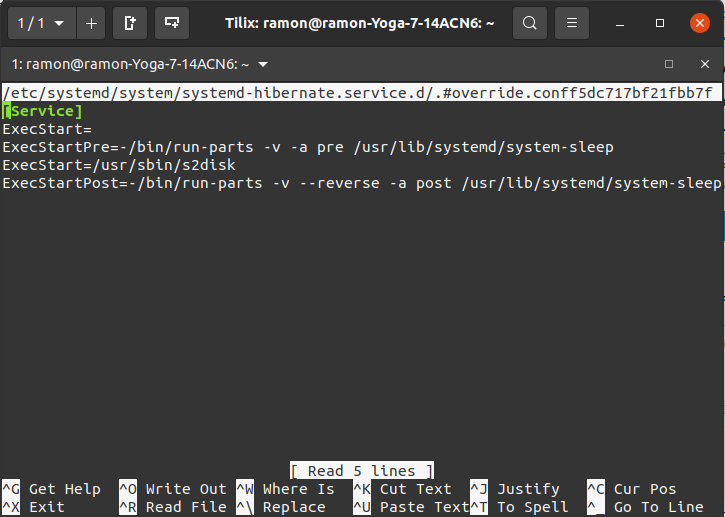
Systemctl Daemon neu starten.
sudo systemctl daemon-reload
Nun ist der befehl systemctl hibernate mit pm-hibernate überschrieben.
7. Lenovo Yoga 7 neu starten
Nachdem die Lenovo Yoga 7 14ACN6 Ubuntu Hibernate konfiguration angepasst wurde, starten Sie Ihr Laptop neu.
Danach kann Hibernate mit dem befehl pm-hibernate verwendet werden (oder auch mit systemctl hibernate oder application.desktop falls dies konfiguriert wurde).

Schreib einen Kommentar